
Den enkle og blokkerende utformingen av Minecraft er kjærlig for mange fans av spillet, men hvis du vil ha et mer sofistikert 3D-utseende med realistisk belysning, refleksjoner og forbedret grafikk, kan du oppnå det glitrende 3D-paradiset du ønsker.
Polert grafikk er en fremtredende funksjon i de fleste moderne videospill, og vi har forventet godt gjengitte skygger, vakre overflater og teksturer og andre GPU-intensive blomstre. Enhver fan av Minecraft kan imidlertid fortelle deg at til tross for dybden i spillet er Minecraft kort på noen av de grafiske blomstringene som finnes i populære spill. Nyanser kan endre alt det.
Gress som bølger i vinden, vann som glitrer og reflekterer lys, en sol som brenner strålende ned og blinder deg midlertidig når du forlater en mørk hule: alle disse tingene og mer injiseres i spillet via skyggelegger. Les videre når vi viser deg hvordan du kobler den sofistikerte byggeopplevelsen Minecraft gir med like sofistikert grafikk.
Merk: En god ressurspakke passer veldig fint sammen med en god skyggelegging. I forbindelse med denne opplæringen har vi imidlertid valgt å ikke bruke en spesiell ressurspakke, og å bare bruke skyggene med standard Minecraft-ressurspakker for å vise hva skyggeleggere kan gjøre uten ekstra hjelp.
Gjør deg klar for Shaders
Før vi faktisk hopper inn i øyekonfekten som er skyggefulle, la oss glatte veien foran oss ved å sikre at vi er klare for opplevelsen.
Før du eksperimenterer med shaders, vil du definitivt oppdatere datamaskinens GPU-drivere til den siste stabile versjonen. Jo mer stabile og feilfrie drivere er, jo bedre.
I tillegg til å oppdatere driverne dine, vil du også sørge for at installasjonen av Minecraft er riktig modifisert med Forge installert. Hvis du har studert denne veiledningen uten å gå gjennom de tidligere leksjonene, er det nå på tide å gå tilbake og gjennomgå tidligere veiledninger om modding og instansledelse for å sikre at du er oppdatert med Forge installert og klar til bruk.
Merk: Det er mulig å installere skyggelister uten Forge, akkurat som det er mulig å installere Optifine uten Forge. Gitt fordelen med å bruke Forge og den store store verdenen med fantastiske mods der ute, fokuserer vi imidlertid på den Forge-sentrerte installasjonen for denne opplæringen.
Installere Shaders Mod
Akkurat som Forge fungerer som en plattform for deg å laste inn flere mods, fungerer Shaders Mod som en plattform for å laste tilleggsskyggere til Minecraft.
Besøk den offisielle Shaders Mod-tråden her og last ned den nyeste Forge-baserte versjonen; fra denne opplæringen er det GLSL Shaders Mod v2.3.18 for Minecraft 1.7.10.

Plasser .JAR-filen i Minecraft / mods / mappen hvis du ikke bruker mod-manager. Hvis du bruker MultiMC som beskrevet i leksjon 5 (og vi håper absolutt at du er det), kopierer du det først til / Mods / katalogen og bruker deretter MultiMC mods-menyen for din forekomst for å legge til modet.
Kjør Minecraft en gang etter at Shaders Mod er installert for å bekrefte installasjonen (sjekk Mod-menyen eller se i Alternativer-menyen etter "Shaders" -knappen) og slik at / shaderpacks / mappen blir opprettet i Minecraft-rotmappen.
Finne og installere Shader-pakker
I motsetning til noen av de andre modifikasjonspakkene vi har fremhevet så langt i den avanserte Minecraft-serien, er det ikke et fint, pent organisert, sentralt depot (eller to) som det er for andre ressurser som ressurspakker, spillmodus og så videre.
Shaders er litt av en nisjejakt, og det beste stedet å lære mer om dem er å slå opp det offisielle Minecraft Mods underforum og ganske enkelt søk etter “shader”. I tillegg den offisielle tråden for selve Shaders Mod tilbyr en fin lang liste med kompatible skyggepakker.

Når du har funnet en skyggeliste du vil ta en tur, installerer du den akkurat som du installerer ressurspakker. Last ned skyggepakken og legg den i / shaderpacks / mappen i Minecraft-rotmappen. Enten du bruker en vanlig Minecraft-installasjon eller en modbehandling som MultiMC, må du finne / shaderpacks / mappen og manuelt kopiere filene til den, da det ikke er noen mekanisme i MultiMC for å administrere skyggepakker. Når det er sagt, kan du bruke snarveien "forekomstmappe" i MultiMC for raskt å hoppe til rotmappen for den forekomsten.
I forbindelse med denne opplæringen bruker vi Sonic Ether’s Unbelievable Shaders (SEUS) da det er gullstandarden for Minecraft-skyggeleggere og et helt nydelig stykke øye-godteri.
Gyldige skyggeleggere har utvidelsen .FSH og .VSH. Disse skyggeleggerne må være plassert i enten en mappe eller en .ZIP-fil som er tydelig merket og i / shaderpacks / folder. Hvis du for eksempel laster ned en shader som heter SuperAwesomeShader, må du ha alle .FSH- og .VSH-filene som fulgte med den skyggepakken, installert i / shaderpacks / mappen i en av følgende konfigurasjoner:
/minecraft/shaderpacks/SuperAwesomeShaders.zip/shaders/
eller
/ minecraft / shaders / SuperAwesome Shaders / shaders /
Der alle .FSH- og .VSH-filene ligger enten i / shaders / mappen i .ZIP-arkivet eller mappen. Hvis filene ikke plasseres i dette katalogformatet, kan ikke Shaders Mod laste dem inn.
Når du har lastet ned skyggepakken og kopiert filene (dobbeltsjekker katalogstrukturen) til / shaderpacks / mappen, laster du opp Minecraft.
Laster inn Shader Packs
Å laste skyggepakker er nesten like enkelt som å laste inn ressurspakker. Den eneste forskjellen er at noen skyggepakker kommer med veldig små ekstra instruksjoner (vanligvis justeringer du trenger å gjøre til verdiene i Shaders-menyen).
La oss se på hvordan du laster SEUS og hvilken forskjell det gjør. Her er en morsom liten glitch landsby vi fant som gydde i en innsjø. Alt det vannet kommer til å se ganske bra ut når vi blar over til å bruke skyggeluer, så la oss teste ting.

Trykk på ESC for å trekke opp alternativmenyen, og klikk deretter på “Shaders…” -knappen for å få tilgang til undermenyen.
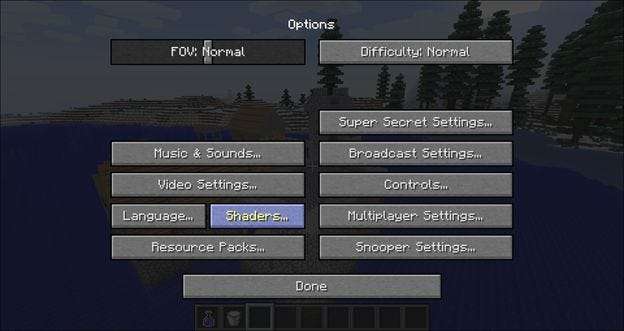
Innenfor denne undermenyen ser du en liste over tilgjengelige skyggeleggere på venstre side og en liste over alternativskifter til høyre.
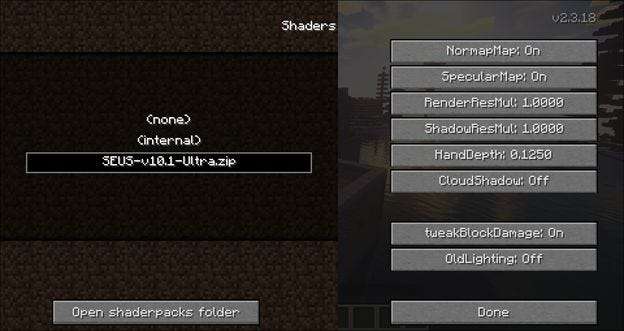
Før du velger SEUS-skyggen, må du sjekke noen få SEUS-relaterte alternativer. Kontroller at "CloudShadow" er av, "tweakBlockDamage" er på og "OldLighting" er av. Velg deretter SEUS-skyggefilen.
Du vil merke at den nye visningen automatisk blir gjengitt i det øyeblikket du velger den. Klikk ferdig og lene deg tilbake for å kartlegge den nye ultra-shader-forbedrede Minecraft-opplevelsen.

Naturlig solrefleksjon, forbedrede skygger, vakre skyer og noe du ikke kan se på skjermbildet: alt beveger seg. Avanserte skyggeleggere som SEUS introduserer vann som krusninger, trær og gress som svai i brisen, og veldig realistisk fakkel og lavabevegelse.
La oss fly rundt i kreativ modus og ta noen sammenligningsbilder. De eneste modene vi har lastet inn i tillegg til Shaders Mod og SEUS er Biomes O 'Plenty and Mo' Villages (vi bruker samme verden for denne skyggetesten som vi brukte i leksjon 6 for å vise frem de to verdensutvidende modene).

De enorme bjørkeskogene i Biomes O ’Plenty er kjempebra bare av seg selv, men med en god skyggelegging blir de enda mer majestetiske. Bildet over viser samme sted med den opprinnelige Minecraft-skyggen som er aktiv til venstre og SEUS-skyggen som er aktiv til høyre.
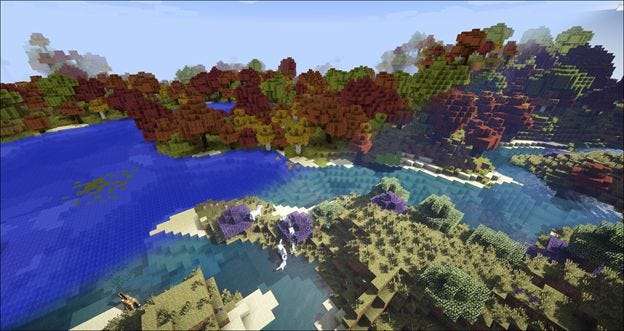
Ovenfor er et skudd av en lagune ved siden av vår favoritt Biomes O ’Plenty-biom: Seasonal Forest. De herlige fargene i Season Forest får en helt ny dybde når den spesielle belysningen, disen og skyggegjengivelsen av den nye skyggen brukes. I likhet med forrige bilde er den innfødte skyggen til venstre og SEUS-skyggen til høyre.

Nattscener er spesielt kule med en biffete skyggelegging påført. I landsbyen over kan du se den innfødte skyggen til venstre og SEUS-skyggen til høyre. Lyset er mye varmere i SEUS-skyggen og lysutslippet og eventuelle skygger er mye mer realistiske.

Dette bildet viser en fjellandsby (med tillatelse fra Mo ’Villages). Den venstre halvdelen av bildet viser den kule hvite spektrumbelysningen og den røde lavaen med hvit belysning fra standardskyggen. Den høyre halvdelen av bildet viser hvor varm landsbyen ser ut med SEUS-skyggen og hvor sterkt lavaen lyser.
Utforske andre skygger
Med mindre du angriper skyggeprosjektet ditt med et meget avansert grafikkort, er det en god sjanse for at du må eksperimentere med hvilke skyggeleggere og hvilken versjon av disse skyggene (f.eks. Ultra, lite osv.) Du kan bruke. Vi har en tendens til å sikte stort, og hvis GPUen vår ikke takler det, kan du jobbe derfra.

Her er noen andre skyggeleggere for din vurdering. Den første er MrMeepz Shaders , sett ovenfor. Det er ganske likt SEUS-skyggen, så hvis du har problemer med SEUS, prøv MrMeeps.

Hvis du leter etter noe helt annet enn det typiske "It's like blocky Skyrim!" utseende som mange skyggeleggere gir, er Naelegos Cel Shaders, sett ovenfor, en fin forandring. Skyggepakken gjengir Minecraft-verdenen i cel-animasjonsstil (lik den som finnes i videospill som Borderlands og Okami). Det er et pent utseende og en klar avvik fra vanilje Minecraft-opplevelsen og den realistiske lys / vannopplevelsen de fleste skyggepakker gir.

Vår endelige anbefaling er for de av dere med eldre datamaskiner som vil ha skyggeleggingopplevelsen, men uten GPU-kraft for en biffete skyggelegger som SEUS. Paolo’s Lagless Shader er ikke helt lagløs på virkelig gamle maskiner, men den tilbyr den typen funksjoner du forventer i en skyggelegging som reflekterende vann, dynamisk belysning og bedre skygger, uten den enorme overhead som følger med andre skyggepakker. Hvis du har prøvd Lite-versjonen av andre skyggeleggere og fortsatt har sittet fast på 1-5 FPS, kan du gi Paolo-pakken et skudd.
Selv om du trenger en anstendig GPU for å hacke den, er det en sikker måte å få en kraftig skyggepakke i gang for absolutt å overbelaste Minecraft-opplevelsen og få hele Minecraft-verdenen til å se ny ut igjen.







